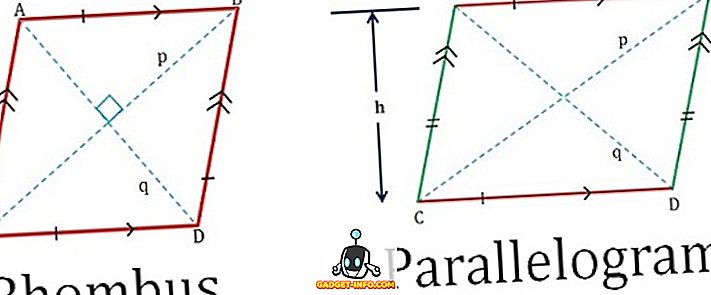Thanh menu là một trong những tính năng rõ ràng nhất của máy Mac, giống như logo Apple có ở mặt sau của mọi máy Apple. Thanh menu đóng vai trò chính trong việc cung cấp trải nghiệm người dùng thống nhất trong hệ điều hành của Mac. Không quan trọng bạn đang ở ứng dụng nào, thanh menu chứa tất cả các cài đặt và điều khiển cho ứng dụng, để bạn biết chính xác nơi cần tìm chúng. Ở phía bên phải, thanh menu cũng giữ các biểu tượng truy cập nhanh cho một số ứng dụng gốc nhất định như WiFi, âm lượng và đồng hồ giữa các ứng dụng khác. Tính năng này cũng được các ứng dụng của bên thứ ba sử dụng vì họ cũng có thể đặt các biểu tượng truy cập nhanh của riêng mình trên thanh menu. Tuy nhiên, nếu bạn là bất cứ ai như tôi, bạn sẽ thấy rằng rất sớm thanh menu sẽ trở nên lộn xộn do có quá nhiều biểu tượng của bên thứ ba. Không ai thích máy tính để bàn bừa bộn và nếu bạn cũng đang vật lộn với việc giữ thanh menu của mình sạch sẽ, đây là cách bạn có thể ẩn biểu tượng thanh menu trên máy Mac:
Ẩn biểu tượng trên thanh menu trong macOS bằng ứng dụng của bên thứ ba
1. Vani
Vanilla là một ứng dụng rất đơn giản cho phép bạn ẩn các biểu tượng trên thanh menu trên máy Mac. Khi khởi chạy, ứng dụng sẽ đặt biểu tượng nhanh của riêng nó trên thanh menu. Khi bạn nhấp vào biểu tượng của nó, nó sẽ hiển thị một mũi tên sẽ ẩn tất cả các ứng dụng có ở bên trái biểu tượng của ứng dụng . Hạn chế duy nhất của ứng dụng là nó chỉ có thể ẩn các biểu tượng ứng dụng của bên thứ ba trên thanh menu trong khi các biểu tượng ứng dụng gốc vẫn không bị ảnh hưởng . Tuy nhiên, ứng dụng này rất tốt ở những gì nó làm. Nếu có bất kỳ biểu tượng ứng dụng nào xuất hiện ở bên phải biểu tượng của Vanilla, bạn chỉ cần giữ nút lệnh và kéo biểu tượng đã nói ở bên trái ứng dụng vanilla.
Ứng dụng này miễn phí sử dụng với phiên bản pro mang đến một số tính năng bổ sung. Các tính năng được mở khóa bao gồm khả năng xóa biểu tượng mãi mãi, tự động ẩn biểu tượng sau một khoảng thời gian nhất định và tự động khởi chạy Vanilla khi bạn đăng nhập vào máy tính. Nhưng ngay cả khi bạn không quyết định mua phiên bản pro, phiên bản miễn phí vẫn đủ tốt cho hầu hết các nhu cầu của bạn.
Cài đặt: (Miễn phí, $ 3, 99)
2. Bartender
Vanilla là một ứng dụng tốt, nhưng nó vẫn để lại một số tính năng trong danh sách mong muốn. Nếu bạn thực sự muốn chỉ huy cách thanh menu của bạn xử lý các biểu tượng ứng dụng, không có ứng dụng nào tốt hơn Bartender. Mặc dù nó là một ứng dụng đắt tiền, nhưng nó xứng đáng từng xu. Tính năng lớn nhất của Bartender là không chỉ có thể ẩn các biểu tượng ứng dụng của bên thứ ba mà còn cả các biểu tượng ứng dụng gốc của Apple. Ứng dụng về cơ bản tạo ra một thanh menu phụ ẩn chứa tất cả các biểu tượng ứng dụng và có thể được truy cập chỉ bằng cách nhấp vào biểu tượng thanh menu Bartender.
Nếu bạn thực sự muốn làm sạch thanh menu của mình và không muốn thấy bất kỳ biểu tượng nào ở đó, bạn cũng có khả năng ẩn biểu tượng ứng dụng của Bartender . Khi ứng dụng bị ẩn, bạn có thể truy cập vào thanh menu phụ bằng cách nhấn phím tùy chỉnh của người dùng. Tôi thực sự thích tính năng này vì nó cho phép tôi giữ một thanh menu sạch. Ứng dụng này cũng có tính năng tìm kiếm sẵn có cho phép bạn nhanh chóng tìm kiếm bất kỳ ứng dụng nào đang chạy trong thanh menu. Tính năng này đặc biệt hữu ích nếu bạn muốn giữ quá nhiều ứng dụng trong thanh menu. Nếu bạn nghiêm túc về việc quản lý thanh menu của mình và giữ sạch sẽ, đây là ứng dụng cần có.
Cài đặt: (Bản dùng thử 4 tuần, $ 15)
Lưu ý: Việc ẩn các biểu tượng ứng dụng gốc hiện không hoạt động trên macOS High Sierra. Tính năng này sẽ được tung ra trong các bản cập nhật trong tương lai của ứng dụng.
Ẩn biểu tượng trên thanh menu để dọn dẹp mọi thứ trong macOS
Thanh menu là một phần quan trọng và không thể thiếu của macOS. Đó là một điều không đổi không quan trọng bạn ở đâu trong hệ điều hành. Tuy nhiên, tùy thuộc vào số lượng ứng dụng bạn sử dụng sử dụng các biểu tượng trên thanh menu, ứng dụng có thể lấp đầy và trở nên đông đúc dễ dàng. Sử dụng hai ứng dụng trên để sắp xếp và ẩn biểu tượng để cung cấp cho thanh menu của bạn một cái nhìn rõ ràng. Ngoài ra, hãy cho chúng tôi biết về các ứng dụng thanh menu yêu thích của bạn trong phần bình luận bên dưới.